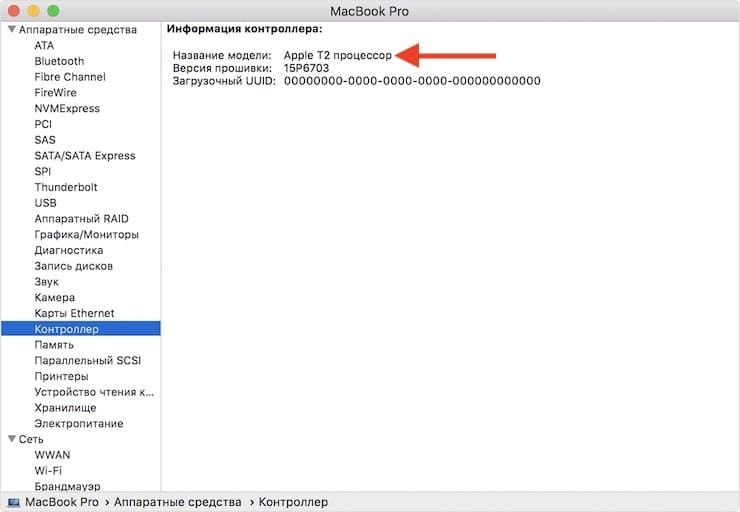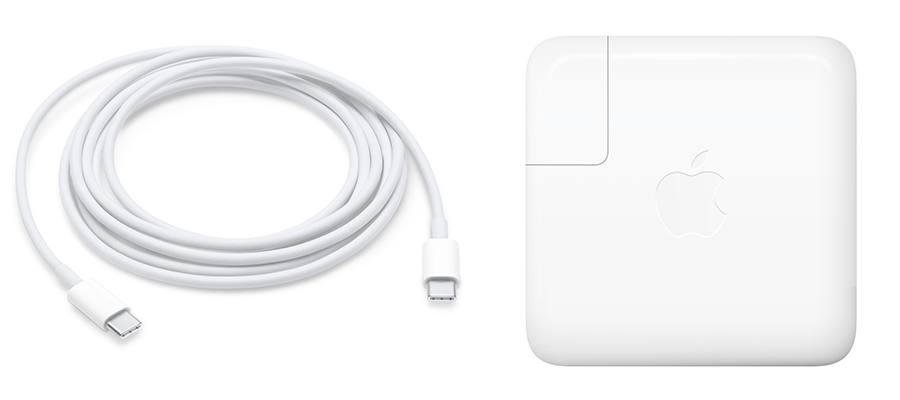- Порты USB на компьютерах Mac
- Спецификации USB
- Если устройство USB работает медленно или не распознается
- Поднять максимальный ток на USB-порту (Макбук)
- Не работает USB-порт на Mac, как исправить?
- Как сделать сброс SMC на iMac, Mac mini и Mac Pro, выпущенных до 2018 года?
- Как сбросить SMC на компьютерах Mac с процессором Apple T2
- Сброс SMC на iMac Pro (2017) и Mac mini (2018)
- Сброс SMC на ноутбуках MacBook Air (2018 и более поздние) и MacBook Pro (2018 и более поздние)
- Как сделать сброс SMC на MacBook с несъёмным аккумулятором?
- Как сделать сброс SMC на MacBook со съёмным аккумулятором (до 2009 года)?
- Что делать, если сброс SMC не помог?
- Определение требуемого адаптера питания и кабеля для ноутбука Mac
- Проверка совместимости зарядного кабеля USB-C
Порты USB на компьютерах Mac
В зависимости от модели компьютера Mac порты USB могут быть типа A (USB-A) и типа C (USB-C).
Порты USB типа A имеют такую форму и могут также называться портами USB, USB 2 или USB 3, в зависимости от поддерживаемой спецификации USB.
Порты USB типа C имеют такую форму и доступны на компьютерах Mac как порты USB 3, Thunderbolt 3 или Thunderbolt / USB 4.
Спецификации USB
Спецификации порта USB определяют его максимальную скорость передачи данных и параметры питания. Это в первую очередь важно тогда, когда требуется максимальная скорость для устройства USB или когда устройству USB требуется питание большей мощности, чем оно получает.
Чтобы узнать, какие спецификации поддерживает порт USB на вашем компьютере Mac, выберите меню Apple () > «Об этом Mac», щелкните «Поддержка», затем щелкните «Спецификации». Дополнительные сведения, в том числе об устройствах USB, напрямую подключенных к компьютеру Mac, также можно найти в приложении Информация о системе.
| Спецификации USB на компьютере Mac | Передача данных | Питание через порт |
|---|---|---|
| USB 4 | До 40 Гбит/с | До 100 Вт при 20 В |
| USB 3 (USB 3.1 2-го поколения) | До 10 Гбит/с | До 15 Вт при 5 В |
| USB 3 (USB 3.1 1-го поколения) | До 5 Гбит/с | До 900 мА при 5 В |
| USB 2 | До 480 Мбит/с | До 500 мА при 5 В |
| USB 1.1 | До 12 Мбит/с | До 500 мА при 5 В |
Если устройство USB работает медленно или не распознается
Все спецификации USB совместимы друг с другом, однако показатели скорости передачи данных и мощности питания ограничиваются кабелем или устройством с самой ранней спецификацией. Например, если подключить устройство USB 3 к порту USB 2, скорость и мощность питания устройства будут ограничены возможностями порта USB 2.
- Убедитесь, что порт USB на компьютере Mac и кабель USB, используемый вашим устройством, как минимум соответствуют спецификациям порта USB самого устройства.
- Подключите устройство непосредственно к компьютеру Mac, а не к USB-концентратору или другому устройству.
- Если устройство USB было получено с адаптером питания переменного тока, вероятно, следует его использовать. Устройству может потребоваться большая мощность питания, чем может предоставить порт, к которому оно подключено.
- Обновление программного обеспечения для Mac. Также уточните у производителя устройства USB наличие обновлений прошивки или другого программного обеспечения. Затем перезапустите компьютер Mac.
Информация о продуктах, произведенных не компанией Apple, или о независимых веб-сайтах, неподконтрольных и не тестируемых компанией Apple, не носит рекомендательного или одобрительного характера. Компания Apple не несет никакой ответственности за выбор, функциональность и использование веб-сайтов или продукции сторонних производителей. Компания Apple также не несет ответственности за точность или достоверность данных, размещенных на веб-сайтах сторонних производителей. Обратитесь к поставщику за дополнительной информацией.
Источник
Поднять максимальный ток на USB-порту (Макбук)
Макбуки умеют (по крайней мере, в mac os) поднимать максимальный ток на usb-портах свыше номинальных 500mA. Можно ли то же самое сделать в линуксе? Гуглится на эту тему как-то слабо.
Имеется макбукпро с линуксом на борту. Имеется ipad, отличающийся высокой прожорливостью по usb. Выглядит это так: при загрузке в mac os ipad со включенным экраном заряжается. С выключенным заряжается быстрее. В линуксе же со включенным экраном ipad пишет, что зарядка не идет, а с выключенным экраном-таки заряжается.
Где что подкрутить?
Нашел bMaxPower для usb-порта в дебрях /sys, но писать туда не дает (руту)
ЕМНИП хаб не может тянуть ток более 400 мА без последствий для себя, а 500 это вообще предел.
Ток по USB порту поднять нельзя никак и MacOS это, разумеется, не делает. Скорее всего, дело в драйверках, которые командуют ipad-у заряжаться. Стандарный алгоритм работы с USB устройством выглядит следующим образом : устройство сообщает, сколько ему нужно тока : 100, 250 или 500 mA. Других величин не предусмотрено протоколом. Если устройству надо больше тока, чем способен дать хаб, то порт должен быть отключён. Вот такой алгоритм. Так что копайте в сторону драйверков.
По стандарту 500mA, но у эпла свои стандарты. Да и другие производители за ними подтягиваются, вообще-то, кто-то из производителей материнок заявлял о поддержке большей мощности на usb.
Источник
Не работает USB-порт на Mac, как исправить?
Компьютеры Mac, ровно как и практически вся продукция Apple, отлично зарекомендовали себя в плане надёжности работы «железа» (чего нельзя сказать о ремонтопригодности в случае серьёзных поломок). Всё-таки по мере использования Mac иногда возникают затруднения, к одному из них относится неработоспособность USB-портов. Казалось бы, проблема появилась из ниоткуда без каких-либо причин. Как правило, это лечится, причём в домашних условиях.
Если вы содержите компьютер в чистоте и порядке, не наносите ему повреждений от небрежного использования, то скорее всего отказ работы USB — программная ошибка, которая легко устраняется. Конечно же не стоит исключать неработоспособность подключаемого гаджета или аксессуара, но если с этим всё в порядке (а вы должны обязательно поэкспериментировать с подключением различных устройств/аксессуаров к разным портам/компьютерам) и перезагрузка не помогла, то смело приступайте к достаточно серьёзному методу — сбросу параметров контроллера управления системой (SMC). Эта процедура производится на разных компьютерах Mac различными способами.
ВНИМАНИЕ! Эта статья относится только к компьютерам Mac с процессором Intel.
Как сделать сброс SMC на iMac, Mac mini и Mac Pro, выпущенных до 2018 года?
1. Выключите компьютер ( → Выключить).
2. Отсоедините шнур питания компьютера от сети.
3. Подождите 15 секунд.
4. Подсоедините шнур питания к сети.
5. Подождите 5 секунд.
6. Включите компьютер нажатием кнопки питания.
Как сбросить SMC на компьютерах Mac с процессором Apple T2
Процессором «безопасности» Apple T2 Security Chip оснащены:
- iMac (с дисплеем Retina 5K, 27 дюймов, 2020 г.)
- iMac Pro
- Mac Pro (2019 г.)
- Mac Pro (стоечная модель, 2019 г.)
- Mac mini (2018 г.)
- MacBook Air (с дисплеем Retina, 13 дюймов, 2018 г и новее)
- MacBook Pro (13 дюймов, 2018 г и новее)
- MacBook Pro (15 дюймов, 2018 г и новее)
- MacBook Pro (16 дюймов, 2019 г и новее)
Для того чтобы удостовериться в наличии процессора Apple T2 на вашем компьютере, перейдите в меню Apple () → «Информация о системе». На панели слева выберите раздел «Контроллер» или iBridge в зависимости от версии macOS.
Надпись «Apple T2 процессор» справа означает ваш компьютер Mac оснащен процессором Apple T2.
Сброс SMC на iMac Pro (2017) и Mac mini (2018)
1. Выключите компьютер через меню Apple .
2. После выключения компьютера нажмите и удерживайте кнопку питания в течение 10 секунд.
3. Отпустите кнопку питания и подождите несколько секунд.
4. Включите компьютер нажатием кнопки питания.
1. Выключите компьютер через меню Apple .
2. Отсоедините шнур питания.
3. Подождите 20 секунд.
4. Снова подключите сетевой кабель.
5. Подождите 5 секунд, а затем снова включите компьютер нажатием кнопки питания.
Сброс SMC на ноутбуках MacBook Air (2018 и более поздние) и MacBook Pro (2018 и более поздние)
1. Выключите компьютер через меню Apple .
2. После выключения компьютера нажмите и удерживайте кнопку питания в течение 10 секунд.
3. Отпустите кнопку питания и подождите несколько секунд.
4. Включите компьютер нажатием кнопки питания.
1. Выключите компьютер через меню Apple .
2. Нажмите и удерживайте в течение 7 секунд правую клавишу ⇧Shift, левую клавишу ⌥Option (Alt) и левую клавишу Control. Не отпуская эти клавиши, нажмите и удерживайте в течение еще 7 секунд кнопку питания.
3. Отпустите все клавиши и подождите несколько секунд.
4. Включите компьютер нажатием кнопки питания.
Как сделать сброс SMC на MacBook с несъёмным аккумулятором?
К ноутбукам Apple с несъемным аккумулятором относятся все модели MacBook Air, MacBook, выпущенные начиная с осени 2009 г.) и MacBook (с дисплеем Retina, 12 дюймов, начала 2015 г. и более новых моделей)
1. Выключите компьютер.
2. Подсоедините адаптер питания Apple MagSafe или USB-C к сети и самому MacBook.
3. Зажмите на клавиатуре комбинацию клавиш ⇧Shift + Ctrl + ⌥Option (Alt) слева, а затем одновременно нажмите кнопку питания.
Продолжайте удерживать клавиши и кнопку питания нажатыми в течение 10 секунд. На ноутбуках Apple, оснащенных датчиком Touch ID, кнопка Touch ID является также кнопкой питания.
4. Одновременно отпустите все клавиши.
5. Включите MacBook нажатием кнопки питания.
Как сделать сброс SMC на MacBook со съёмным аккумулятором (до 2009 года)?
1. Выключите компьютер.
2. Отсоедините адаптер питания MagSafe от MacBook в случае, если он подключён.
3. Извлеките аккумулятор.
4. Зажмите кнопку питания на 5 секунд, а затем отпустите её.
6. Установите аккумулятор на MacBook.
7. Подключите адаптер питания MagSafe к MacBook.
8. Включите MacBook нажатием кнопки питания.
Самое интересное заключается в том, что сервисные центры проделывают эту простую в действии операцию и берут деньги ни за что, скрывая свои манипуляции под страшным названием с аббревиатурой SMC.
Что делать, если сброс SMC не помог?
Если один или несколько USB-портов не работают, а остальные функционируют в штатном режиме, то необходимо продиагностировать внутренние аппаратные компоненты компьютера, используя штатную программу Apple «Диагностика Apple» или «Apple Hardware Test». Все подробности вы сможете прочитать на этой странице.
- Если некоторые устройства, подключаемые по USB к Mac, функционируют, а некоторые нет, то скорее всего возникли проблемы с совместимостью. Попробуйте установить драйвер.
- Если доступны некоторые системные обновления macOS, то обязательно установите их.
Если ничего не помогло, то смело берите денежку и топайте в сервисный центр.
Источник
Определение требуемого адаптера питания и кабеля для ноутбука Mac
В этой статье описывается, какие адаптер питания, кабель и штекер подходят для ноутбука Mac.
В продаже имеются адаптеры питания для ноутбуков Mac мощностью 29, 30, 45, 60, 61, 85, 87 и 96 Вт. Для каждого ноутбука Mac рекомендуется использовать адаптер питания соответствующей мощности. Использование совместимого адаптера питания более высокой мощности не нарушит работу компьютера, но время зарядки при этом не сократится, равно как и не повысится производительность. Если использовать адаптер питания более низкой мощности по сравнению с тем, который входит в комплект поставки компьютера Mac, последнему будет не хватать мощности.
В комплект поставки ноутбуков Mac, заряжающихся через разъем USB-C, входит адаптер питания Apple USB-C со съемной сетевой вилкой (или адаптером вилки) и кабель USB-C для зарядки.
В комплект поставки ноутбуков Mac, заряжающихся через MagSafe, входит адаптер питания переменного тока с разъемом MagSafe, съемным адаптером штепсельной вилки и кабель питания.
На изображениях ниже представлены типы адаптеров, соответствующих каждой модели MacBook, MacBook Pro и MacBook Air. Если вы не знаете модель своего ноутбука Mac, см. статьи ниже.
Адаптер питания Apple USB-C мощностью 29 или 30 Вт и зарядный кабель USB-C
- Модели MacBook, представленные в 2015 г. или позже
Адаптер питания Apple USB-C мощностью 30 Вт и зарядный кабель USB-C
- Модели MacBook Air, представленные в 2018 г. или позже
Адаптер питания Apple USB-C мощностью 61 Вт и кабель USB-C для зарядки
- Модели MacBook Pro (13 дюймов), представленные в 2016 г. или позже
Адаптер питания Apple USB-C мощностью 87 Вт и зарядный кабель USB-C
- Модели MacBook Pro (15 дюймов), представленные в 2016 г. или позже
Адаптер питания Apple USB-C мощностью 96 Вт и зарядный кабель USB-C
- Модели MacBook Pro (16 дюймов), представленные в 2019 г.
Проверка совместимости зарядного кабеля USB-C
Для оптимального результата зарядки следует использовать зарядный кабель USB-C, который входит в комплект поставки ноутбука Mac. Если используется кабель USB-C, рассчитанный на более высокую мощность, компьютер Mac будет заряжаться нормально. Кабели USB-C, рассчитанные на мощность 29 или 30 Вт, совместимы с любым адаптером питания USB-C, но не обеспечивают достаточное количество энергии, если их подключить к адаптеру питания мощностью более 61 Вт, например адаптеру питания USB-C мощностью 96 Вт.
Можно проверить, подходящий ли кабель Apple USB-C используется с ноутбуком Mac и адаптером питания переменного тока USB-C. Серийный номер кабеля напечатан на его внешней оболочке, рядом со словами Designed by Apple in California. Assembled in China (Разработано компанией Apple в Калифорнии. Собрано в Китае).
- Если первыми тремя символами серийного номера являются «C4M» или «FL4», кабель предназначен для использования с адаптером питания Apple USB-C мощностью до 61 Вт.
- Если первыми тремя символами серийного номера являются «DLC», «CTC», «FTL» или «G0J», кабель предназначен для использования с адаптером питания Apple USB-C мощностью до 100 Вт.
- Если на кабеле есть надпись Designed by Apple in California. Assembled in China (Разработано компанией Apple в Калифорнии. Собрано в Китае), но нет серийного номера, вы имеете право запросить кабель USB-C для зарядки на замену.
Источник